Excelで年賀状印刷ソフトを作ってみよう
Step 2 印刷する住所をマークする
毎年使えるように、印刷する年度にマークするようにします。印刷するのは上の印刷マークにマークがあり、名前にマークがあれば印刷するようにします。
Homeへ > Excelでアプリケーションソフト2 > 年賀状印刷ソフト
シート画面
■住所録シート住所の開始行を12行目に移動しました。
印刷マーク欄とその説明を追加し、「印刷」ボタンも追加しました。
下画像の場合、2008年の大橋さんと雨宮さんを印刷します。
次の2009年になると、印刷マークをコピーし印刷しない人や印刷する人があれば変更します。
「印刷」ボタンがクリックされると、印刷マークのある位置をさがし、上の行から印刷を開始します。
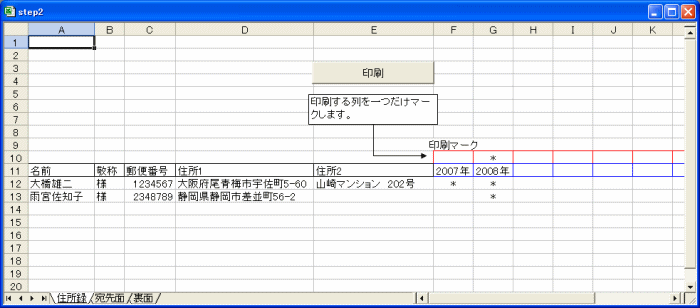
Homeへ > Excelでアプリケーションソフト2 > 年賀状印刷ソフト
■■■
このサイトの内容を利用して発生した、いかなる問題にも一切責任は負いませんのでご了承下さい
■■■
当ホームページに掲載されているあらゆる内容の無許可転載・転用を禁止します
Copyright (c) Excel-Excel ! All rights reserved